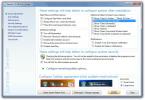Ako pridať priečinok do zoznamu všetkých aplikácií v systéme Windows 10
Windows 10 sa zbavil úvodnej obrazovky, ktorú systém Windows 8 ukladal používateľom. Nikto sa to naozaj nepáčilo a zámena medzi počítačom a moderným používateľským rozhraním bola frustrujúca. Dokonca aj bežní používatelia Windows sa snažili to pochopiť. Úvodná obrazovka je preč, ale spoločnosť Microsoft neopustila myšlienku, aby sa na obrazovke objavil veľký zoznam všetkých nainštalovaných aplikácií, ktoré si vyžadujú obrazovku. Len to zmenilo spôsob, akým tento koncept vykonávali. Na všetky účely a účely je zoznam Všetky aplikácie tým, čo sa zmenilo na úvodnú obrazovku a jej zoznam všetkých aplikácií, a môžete ju ľubovoľne zmeniť. Zoznam Všetky aplikácie má dve obmedzenia; môžete v nej mať iba 500 položiek a neexistuje jednoduchý spôsob, ako do nej pridať priečinky. Ak chcete do zoznamu pridať priečinok, je to možné a tu je návod.
Vytvorte odkaz na priečinok, ktorý chcete pridať do zoznamu Všetky aplikácie. Ak nechcete, aby sa v názve objavilo slovo „Skratka“, premenujte ho. Otvorte program Prieskumník a prejdite na
C: \ ProgramData \ Microsoft \ Windows \ Start Menu \ Programs
a vložte tam odkaz.

To je všetko. Otvorte ponuku Štart a kliknite na tlačidlo Všetky aplikácie a prejdite na písmeno, ktoré v názve priečinka začína. V tomto priečinku sa bude zobrazovať nielen priečinok, ale aj štítok „Nový“, ktorý sa zvyčajne zobrazuje pre novo nainštalované aplikácie. Kliknutím na priečinok ho otvoríte v Prieskumníkovi systému Windows.
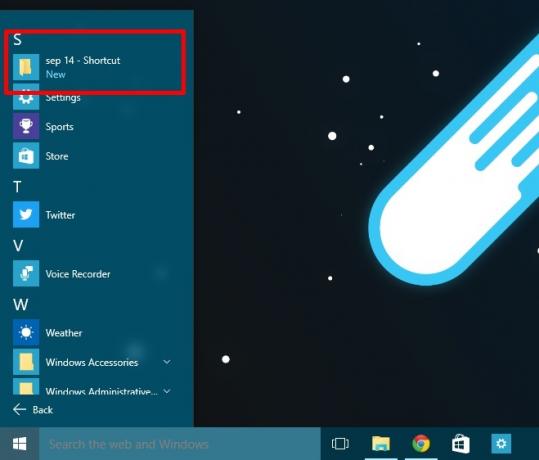
Rovnaký trik môžete použiť pre aplikácie, ktoré ste nainštalovali na iných jednotkách vložením odkazu do súboru EXE v tomto rovnakom priečinku. Nemusíte nevyhnutne vytvárať odkaz pre priečinok, ktorý chcete pridať, ale ušetríte tým miesto, pretože váš priečinok môže existovať na ľubovoľnej jednotke bez toho, aby na jednotke C zaberal miesto.
Vyhľadanie
Posledné Príspevky
Porovnanie duplicitných liniek a spojenie textových súborov s duplikátmi
Zvážte sa v situácii, keď píšete kód a chcete skontrolovať duplikác...
Vylepšiť nastavenia správy, výkonu a zabezpečenia systému Windows 7
Sunrise Seven je vylepšovač systému Windows 7, ktorý vám umožňuje p...
Kopírujte obrázky do priečinkov, ktoré sa sledujú, aby ich automaticky upravili
Niektoré nástroje na zmenu veľkosti obrázka ponúkajú ozdobné rozhra...